Bài viết được tư vấn chuyên môn bởi ông Võ Văn Hiếu – Giám đốc kỹ thuật của Trung tâm sửa chữa điện lạnh – điện tử Limosa.
Trong Excel, để định dạng ngày tháng, bạn có thể sử dụng hàm NOW. Hàm này cho phép bạn hiển thị ngày giờ hiện tại trong ô tính toán của mình. Ngoài ra, hàm NOW cũng hữu ích trong việc tính toán các khoảng thời gian hoặc thời điểm chính xác trong quá khứ hoặc tương lai. Hôm nay, Trung tâm sửa chữa điện lạnh – điện tử Limosa sẽ cùng tìm hiểu cách sử dụng hàm NOW trong Excel.

MỤC LỤC
1. Giới thiệu về hàm NOW trong Excel
1.1. Khái niệm về hàm NOW
Hàm NOW là một hàm được sử dụng trong Excel để hiển thị ngày và giờ hiện tại trên ô tính toán. Khi sử dụng hàm này, Excel sẽ tự động cập nhật giá trị của ô tính toán theo thời gian thực. Điều này giúp người dùng dễ dàng quản lý các công việc và tính toán thời gian một cách chính xác và nhanh chóng. Hàm NOW được sử dụng rộng rãi trong các báo cáo, biểu đồ và các bảng tính Excel khác để đánh dấu thời gian thực hiện các hoạt động hoặc các sự kiện quan trọng.
Hàm NOW trả về giá trị ngày và giờ hiện tại của hệ thống tính toán mà bạn đang sử dụng. Để hiển thị giá trị này trên ô tính toán, bạn chỉ cần nhập “=NOW()” vào ô tính toán tương ứng và nhấn Enter. Khi bạn mở lại tệp tính toán sau một khoảng thời gian, giá trị của ô tính toán này sẽ được cập nhật lại theo thời gian hiện tại của hệ thống.
Ngoài ra, hàm NOW còn được kết hợp với các hàm khác để tính toán khoảng thời gian giữa hai thời điểm khác nhau hoặc tính toán thời điểm trong tương lai hoặc quá khứ dựa trên thời gian hiện tại. Hàm NOW là một công cụ rất hữu ích trong Excel và được sử dụng rộng rãi trong nhiều lĩnh vực, từ kế toán, tài chính, quản lý dự án, cho đến viết báo cáo và soạn thảo văn bản.
1.2. Công dụng của hàm NOW trong Excel
Đánh dấu thời gian thực hiện một sự kiện quan trọng: Với hàm NOW, bạn có thể đánh dấu thời gian thực hiện một sự kiện quan trọng, ví dụ như thời gian nộp báo cáo hoặc thời gian kết thúc một dự án.
Tính toán khoảng thời gian: Hàm NOW cũng có thể được sử dụng để tính toán khoảng thời gian giữa hai thời điểm khác nhau. Bạn có thể kết hợp hàm NOW với hàm DATEDIF để tính toán khoảng cách giữa hai ngày hoặc giữa hai giờ, phút và giây.
Tính toán thời điểm trong tương lai hoặc quá khứ: Nếu bạn cần tính toán thời điểm trong tương lai hoặc quá khứ dựa trên thời gian hiện tại, hàm NOW cũng có thể hỗ trợ bạn. Bạn có thể sử dụng hàm NOW với các hàm khác như DATE hoặc TIME để tính toán thời gian trong tương lai hoặc quá khứ.
Đồng bộ thời gian giữa các bảng tính: Khi làm việc với nhiều bảng tính Excel, việc đồng bộ hóa thời gian giữa các bảng tính là rất quan trọng. Hàm NOW giúp bạn dễ dàng đồng bộ hóa thời gian giữa các bảng tính khác nhau, đặc biệt khi bạn làm việc trên nhiều máy tính hoặc các múi giờ khác nhau.
Để tìm hiểu thêm chi tiết, bạn có thể tiếp tục đọc phần hướng dẫn sử dụng hàm NOW trong excel ở phía dưới.
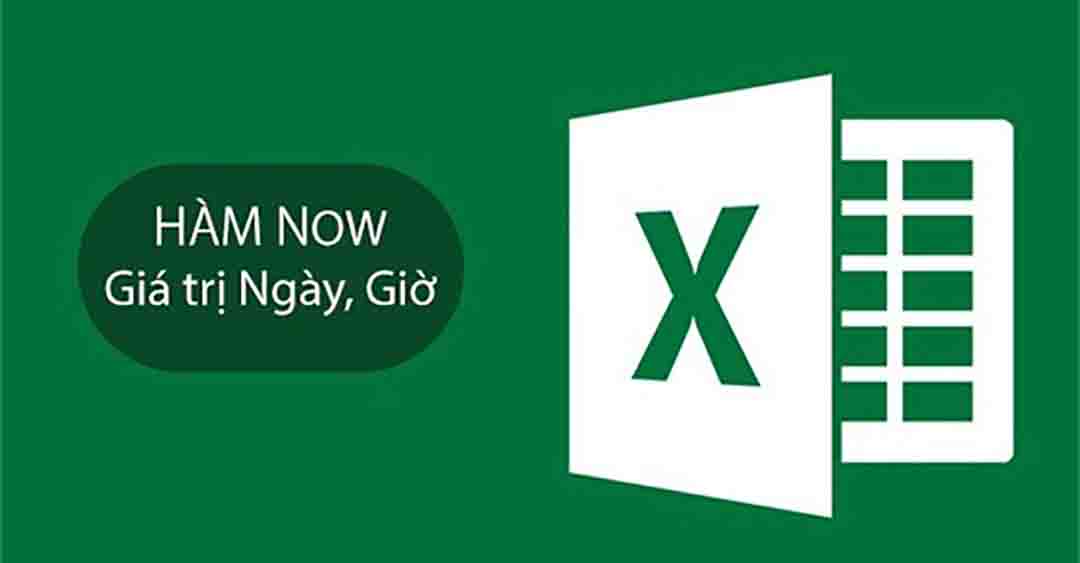
2. Hướng dẫn cách sử dụng hàm NOW trong Excel
2.1. Cú pháp của hàm NOW
Hàm NOW trong Excel có cú pháp đơn giản như sau:
=NOW()
Hàm này không có bất kỳ tham số nào cần phải truyền vào. Khi bạn sử dụng hàm NOW, nó sẽ trả về giá trị thời gian hiện tại của hệ thống tính toán trên ô tính toán.
Giá trị trả về của hàm NOW sẽ được hiển thị dưới dạng một số nguyên, biểu thị cho ngày và thời gian hiện tại của hệ thống tính toán. Bạn có thể chuyển đổi giá trị này thành một chuỗi văn bản để hiển thị theo định dạng mong muốn bằng cách sử dụng các hàm khác trong Excel như TEXT.
2.2. Cách sử dụng hàm NOW trong excel
Để áp dụng cách sử dụng hàm NOW trong excel, bạn chỉ cần đặt nó vào ô tính toán muốn hiển thị giá trị thời gian hiện tại. Sau đó, khi bạn mở lại file tính toán Excel này, giá trị trả về của hàm sẽ được cập nhật lại theo giờ thực.
Bạn cũng có thể kết hợp hàm NOW với các hàm khác trong Excel để tính toán thời gian giữa hai thời điểm, hoặc để hiển thị thời gian dưới định dạng mong muốn. Ví dụ, nếu bạn muốn tính thời gian giữa ngày hiện tại và một ngày khác trong tương lai, bạn có thể sử dụng hàm DATEDIF cùng với hàm NOW như sau:
=DATEDIF(NOW(),”01/01/2024″, “d”)
Trong ví dụ trên, hàm DATEDIF sẽ tính số ngày giữa thời điểm hiện tại và ngày 01/01/2024. Kết quả trả về sẽ là một số nguyên biểu thị cho số ngày giữa hai thời điểm này.
Bạn cũng có thể sử dụng hàm TEXT để định dạng giá trị trả về của hàm NOW theo định dạng mong muốn. Ví dụ, nếu bạn muốn hiển thị thời gian dưới định dạng “dd/mm/yyyy hh:mm:ss”, bạn có thể sử dụng hàm TEXT như sau:
=TEXT(NOW(),”dd/mm/yyyy hh:mm:ss”)
Giá trị trả về của hàm NOW sẽ được định dạng theo chuỗi văn bản trong tham số thứ hai của hàm TEXT, và được hiển thị dưới định dạng “dd/mm/yyyy hh:mm:ss”.
2.3. Ví dụ minh họa về cách sử dụng hàm NOW trong Excel
Ví dụ sau đây sẽ minh họa cách sử dụng hàm NOW trong excel để hiển thị thời gian hiện tại:
- Đầu tiên, hãy tạo một ô tính toán mới bằng cách nhấn vào ô cần chứa giá trị thời gian hiện tại.
- Gõ hàm NOW vào ô tính toán này, hoặc nhấn phím tắt Ctrl + ; để chèn ngày hiện tại vào ô tính toán.
- Nhấn Enter để hoàn tất công thức và hiển thị giá trị thời gian hiện tại.
- Khi bạn mở lại file tính toán Excel này sau một khoảng thời gian, giá trị trả về của hàm NOW sẽ được cập nhật lại theo giờ thực.
- Bạn cũng có thể định dạng giá trị trả về của hàm NOW bằng cách sử dụng hàm TEXT, như đã đề cập trong phần trước.
Ví dụ: nếu bạn muốn hiển thị giá trị thời gian hiện tại dưới định dạng “dd/mm/yyyy hh:mm:ss”, bạn có thể sử dụng công thức sau:
=TEXT(NOW(),”dd/mm/yyyy hh:mm:ss”)
Kết quả sẽ được hiển thị dưới định dạng “dd/mm/yyyy hh:mm:ss”.
Chúng tôi đã cung cấp đầy đủ hướng dẫn sử dụng hàm NOW trong excel và mong rằng những thông tin này sẽ giúp ích cho bạn trong công việc và học tập của mình.
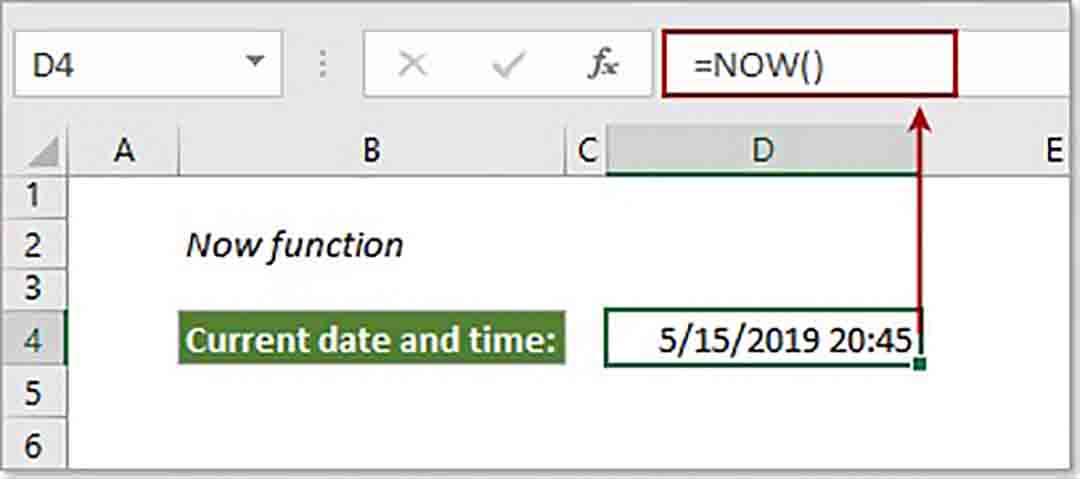
3. Lưu ý trong cách sử dụng hàm NOW trong Excel
Dưới đây là một số lưu ý khi áp dụng cách sử dụng hàm NOW trong Excel:
- Hàm NOW trả về giá trị thời gian hiện tại của hệ thống, do đó giá trị trả về sẽ thay đổi theo giờ thực.
- Nếu bạn muốn giá trị trả về của hàm NOW không thay đổi theo thời gian thực, hãy sử dụng nút F9 để tính lại công thức hoặc sử dụng hàm Ctrl + Alt + F9 để tính lại tất cả các công thức trong bảng tính.
- Bạn cũng có thể định dạng giá trị trả về của hàm NOW bằng cách sử dụng hàm TEXT, như đã đề cập trong phần trước.
- Khi sử dụng hàm NOW trong một hàm hoặc công thức khác, hãy đảm bảo rằng bạn đã nhập đúng cú pháp của hàm NOW và các tham số tương ứng. Nếu bạn nhập sai cú pháp hoặc tham số, hàm NOW sẽ trả về giá trị lỗi.
Như vậy, chúng ta đã tìm hiểu về cách sử dụng hàm NOW trong Excel. Hàm NOW là một hàm rất hữu ích trong việc tính toán và quản lý dữ liệu thời gian trong Excel. Nếu bạn gặp bất kỳ vấn đề hay thắc mắc nào liên quan đến việc sử dụng sản phẩm, chúng tôi khuyên bạn nên liên hệ với Trung tâm sửa chữa điện lạnh – điện tử Limosa qua số HOTLINE 1900 2276 để được hỗ trợ và tư vấn kịp thời.

 Thời Gian Làm Việc: Thứ 2 - Chủ nhật : 8h - 20h
Thời Gian Làm Việc: Thứ 2 - Chủ nhật : 8h - 20h Hotline: 1900 2276
Hotline: 1900 2276
